
硬碟一直有需求,但零組件市場一直在萎縮中,這是大環境的轉變,所以各大硬碟廠商也逐漸將零組散裝硬碟,轉換成具備功能的單品來進攻市場,WD從外接硬碟My Passport系列到個人雲端My Cloud系列都同步進行中,這次推出的 《WD My Cloud EX4》為4Bay的大容量個人雲端NAS系統。
《WD My Cloud EX4》的包裝讓人感到非常超值,因為很大一箱,由於內建硬碟所以重量也頗具份量。

《WD My Cloud EX4》顧名思義為4顆硬碟版本,台灣並無販售空機無硬碟版本,共推出三種搭載WD 紅標硬碟容量,分別是8TB、12TB、16TB版本,《WD My Cloud EX4》出廠時已預先為使用者調整為RAID5模式,所以各款都必須減去1顆硬碟的容量,實際可用容量變為6TB、9TB、12TB。

上頭標示各項產品特點,以及軟體操作介面

打開來看,原來實體本身並不大,為了運送的安全加了許多空間防止碰撞
另一個配件盒則是各國電源線材及轉接頭,由於此機種為測試機,市售版本是否有附上各國線材並未得知

WD My Cloud EX4規格
- 處理器:Marvell ARMADA 300 88F6282 2.0GHz
- 記憶體:512MB DDR3
- 儲存容量:8TB、12TB、16TB
- 連接埠:GbE RJ45 x2、USB 3.0 x2
- 尺寸:208.60 x 220.20 x 161.1(mm)
- 重量:5.8kg(7TB、12TB)、6.2kg(16TB)
- 提供RAID0、1、5、10 和 JBOD 模式
- My Cloud程式,手機/電腦隨時備份分享
WD My Cloud EX4正面左上方為電源開關,藍色LCD顯示螢幕,右邊的按鈕可切換顯示,但無法設定
設定全都透過網路介面操作

機身左右側邊上方都設計了通風孔,幫助機體散熱
My Cloud EX4支援熱抽換和線上擴展容量,同時也支援線上RAID組態遷移

My Cloud EX4是一款免工具的個人雲端硬碟,也無安全鎖的設置
硬碟抽換只需要往上板起Tray即可開啟外蓋,抽換硬碟皆不須使用工具

將硬碟全數抽出,若有天你的空間滿載,可以先將資料挪至他處存放,再添購四顆更大同容量硬碟來更換

My Cloud EX4的SATA控制器使用Marvell 88SX7042,是款PCI-E x4轉SATA 3Gb/s的晶片
CPU的部分為ARMv5-TE,時脈高達2.0GHz,快閃記憶體容量為256MB。

支援電源備援Power Redundant
My Cloud EX4的特別之處是能支援電源備援Power Redundant,雖然包裝僅附上一條電源變壓器,不過看清楚變壓器規格之後,若是公司企業使用,建議多買一條接上比較妥當(NAS是不能停機的)

I/O 從左至右分別 為2個電源輸入、Reset鈕、USB 3.0*2、RJ-45 GbE網路埠*2

家庭使用可插上平時的2.5吋硬碟,將資料快速備份到My Cloud EX4,外出時再拔到外面使用
企業使用的話,外接硬碟就是這台NAS的最佳備份空間,從前擔任MIS時,會替企業採購一台NAS+七顆外接硬碟,設定排成備份後,每天更換外接硬碟即可,如此可確保NAS的資料每天都有一份,而且也最簡單方便。

當插上電源開機後,WD My Cloud EX4的LCD單色螢幕會顯示藍底白字
“Welcome to WD My Cloud EX4”

硬體部分到此結束,接下來必須透過《WD My Cloud Ex4 Setup設定精靈》軟體連上WD My Cloud EX4
- WD My Cloud EX4 各種軟體下載連結: http://goo.gl/DAKvoB
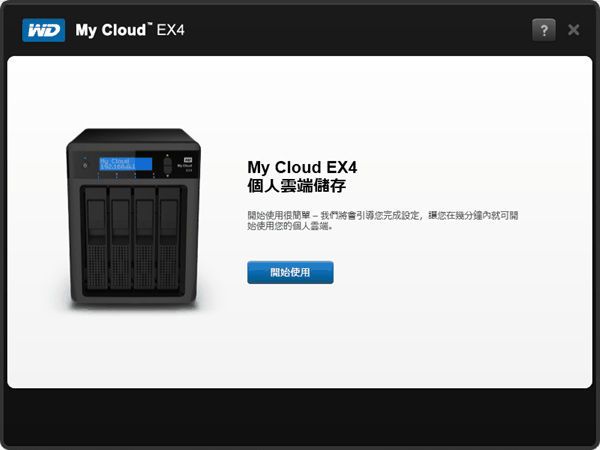
請注意不要下錯版本,使用My Cloud無法掃描到EX4,一定要用EX4這套軟體才能正確掃描到裝置
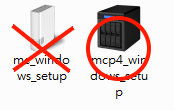
《WD My Cloud EX4》操作面板
安裝完軟體之後,桌面上會產生快速捷徑,會直接透過網頁打開操作面板
登入《WD My Cloud EX4》操作面板,共分成幾個大項,用黑色圖表顯示,整體操作介面算是友善易懂
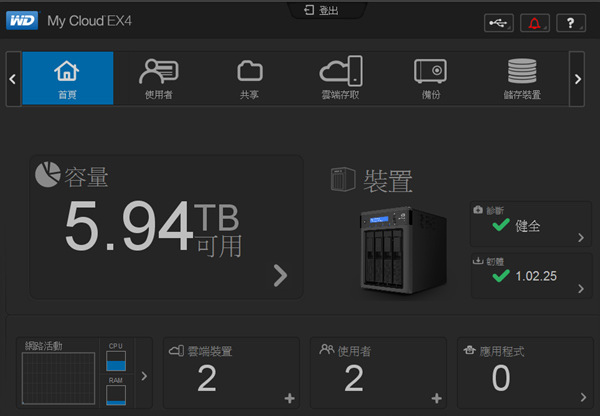
可以透過介面簡單看到硬體狀態,例如CPU、記憶體的使用百分比
若發現有異常占用高速運轉,就可以去察看那些活動造成的,通常我是直接聽風扇聲音XDD
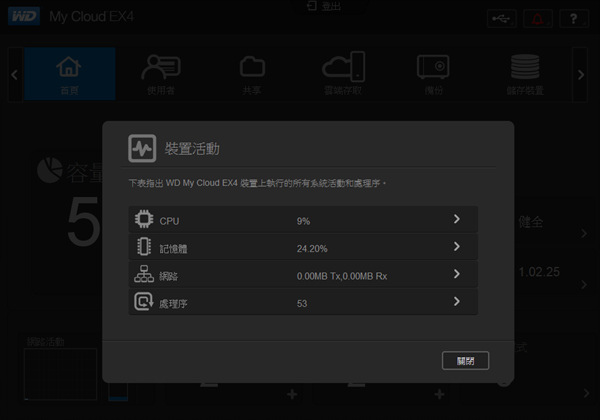
可多人使用,在這裡新增使用者及群組後,賦予使用者資料夾權限,以及容量空間限制
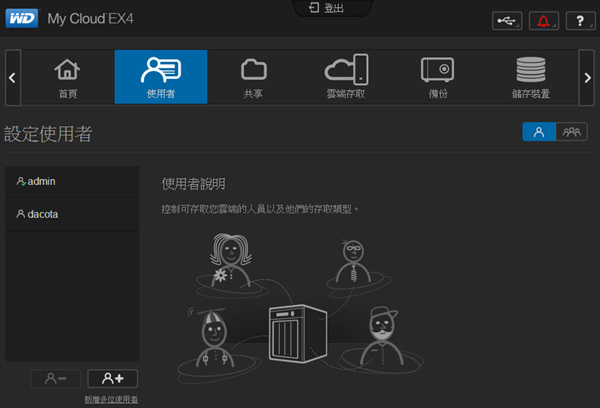
新增分享資料夾,將不同種類的資料分門別類
或是放一些”想要分享給朋友的檔案”,把它當作免空來使用

同時支援FTP、WebDav等方式存取
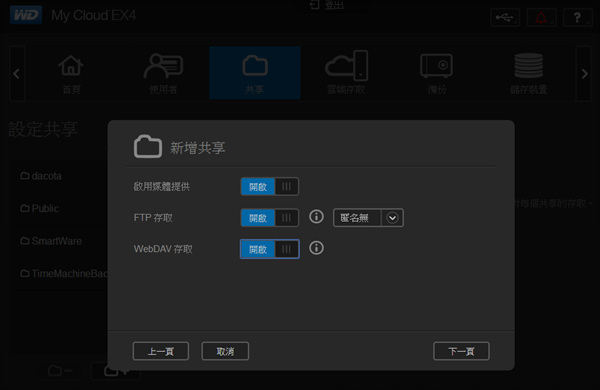
行動裝置的雲端存取
我想,用手機平板使用雲端是多數人的目的之一,將大量影音資料存放在My Cloud EX4中,想看的時候就拿出來看
這部分操作也十分容易,但與一般的操作有些不同之處
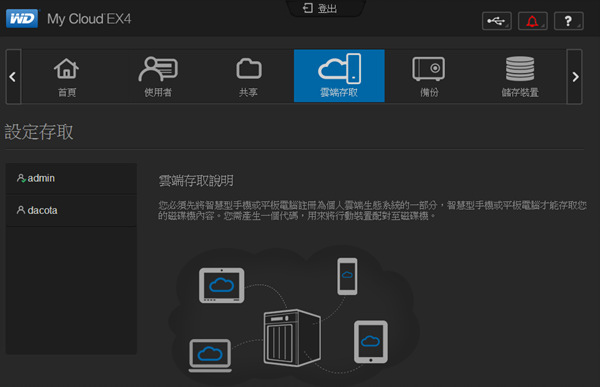
首先必須先開立使用者帳號,並且利用該使用者帳號,開啟雲端存取權限
第二件事,是新增雲端存取權,為了避免任意手機平板都能登入,所以存取權是By device取得編碼
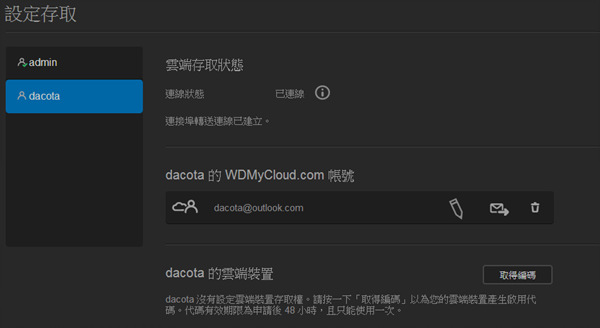
這步驟每支手機只要做一次即可,算是兼顧安全性與實用的做法
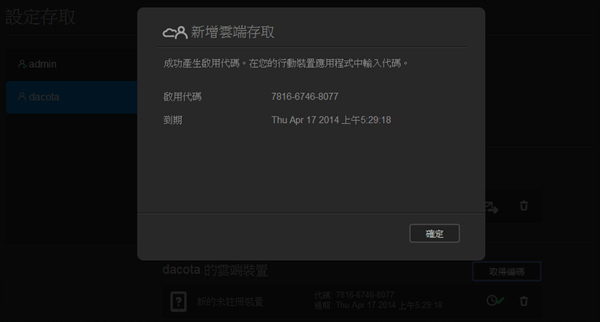
手機、平板都需要下載My Cloud APP,並且輸入啟用代碼,才能登入My Cloud EX4
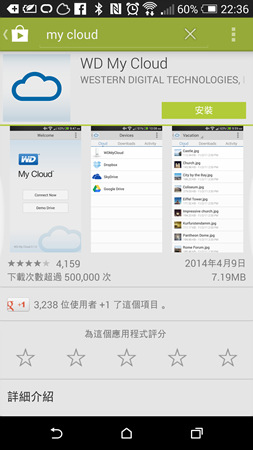
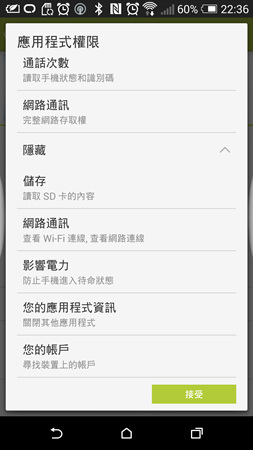
在手機上開啟WD My Cloud,原則上APP是以串流的方式觀看影片,觀看照片或影片的軟體都可自訂選擇,不受限於My Cloud,APP本身僅是拿來當作串接NAS的服務
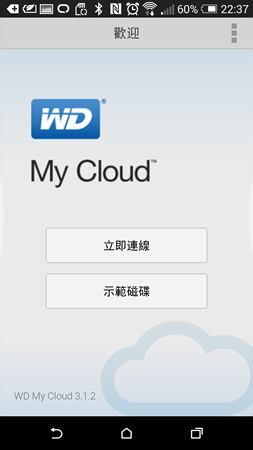
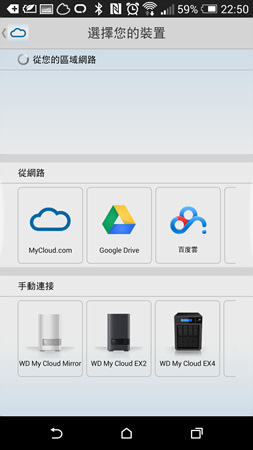
輸入啟動碼之後,就可以直接登入NAS,若你擁有多台My Cloud的話,也可以用單一軟體登入多台裝置
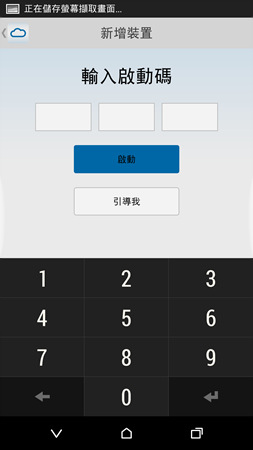
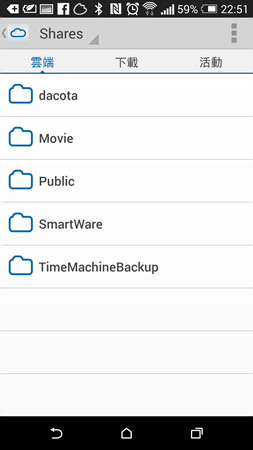
這步驟每支手機只要做一次即可,算是兼顧安全性與實用的做法
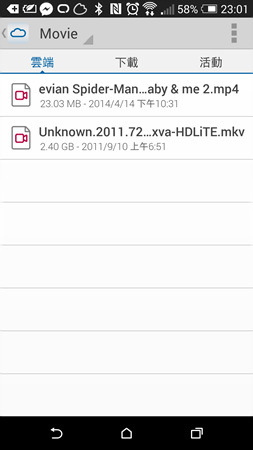
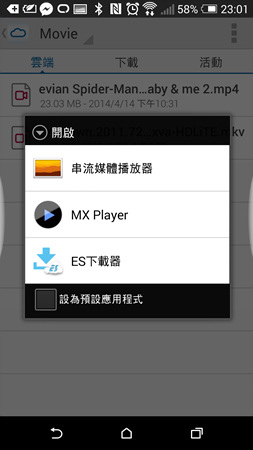
實際用手機看My Cloud EX4的高清影片
目前看的這部電影容量約2.4GB,撥放軟體是MX Player,環境是家中的Wifi
點開影片大約等待5秒左右的串流時間,接著就會順暢撥放影片,不過在拖動時間軸的時候,同樣需等待4-5秒的串流時間。
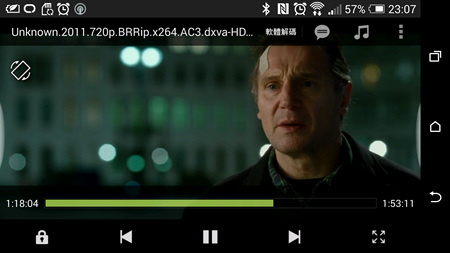
備份分成四種
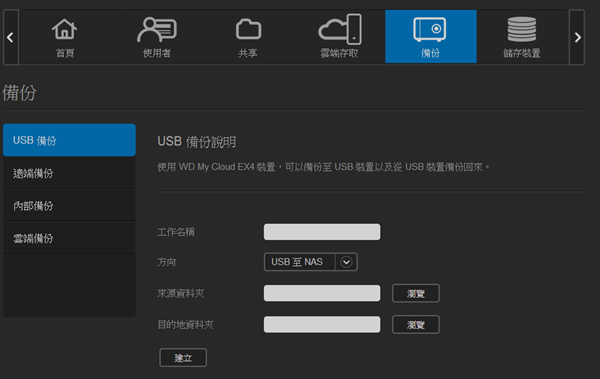
1. USB備份-就是接上一顆外接USB硬碟,將EX4的資料備份到外地,簡單的異地備援方式
2. 遠端備份-透過兩台My Cloud裝置互相同步,家裡公司都放一台就可以很方便的備份資料,此外也要注意備份時間,避免上班同步流量占用過多
3. 內部備份-這部分是資料夾對資料夾的備份方式,但我比較不建議這樣做,除非是自架網站在機器上可內部備份
4. 雲端備份-支援ElephantDrive以及Amazon S3等雲端空間,設定帳號後即可將資料夾同步在上面
PS: 希望可以多一點雲端空間的服務,例如BOX、百度、MEGA、Dropbox等等較常見的雲端硬碟。
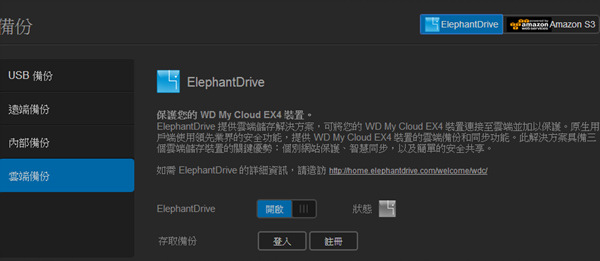
支援多種Raid設計,建議在一開始就決定好RAID的配置,雖然可動態調整,但資料會全數清空
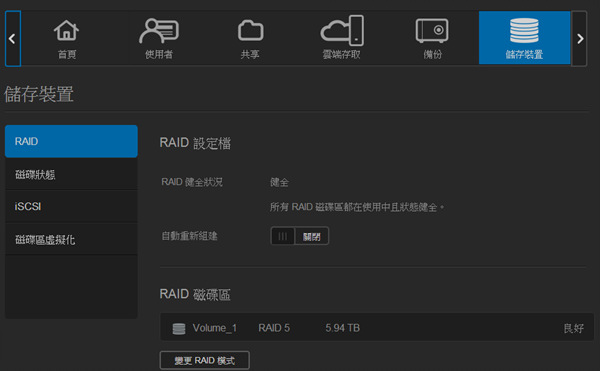
以目前的RAID來說,RAID 5是兼顧資料安全及空間的設計,只是我個人對RAID 5有陰影
個人還是喜歡使用RAID 1 or RAID 0,並將資料另外備份到外接硬碟。
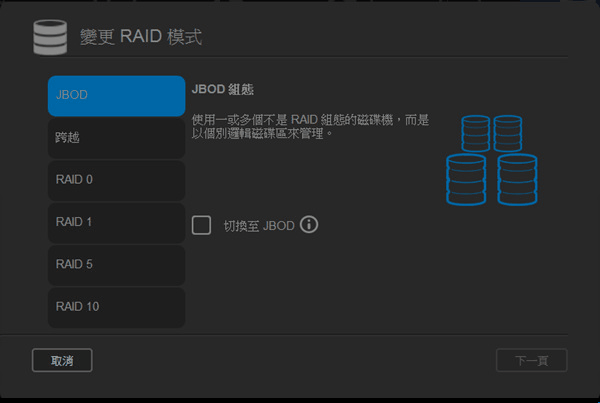
也可察看硬碟的狀態,若有任何異常會發出警告聲,也能及早預防
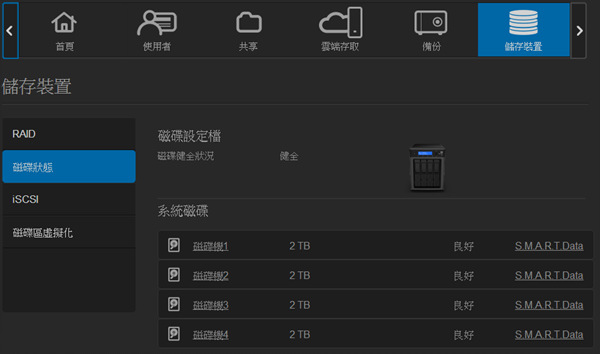
支援多種應用程式擴充,增加NAS可用性
用三大類來區分應用程式,現在多數NAS廠商都會有這個設計,可惜My Cloud EX4目前可用的APP還不夠多元
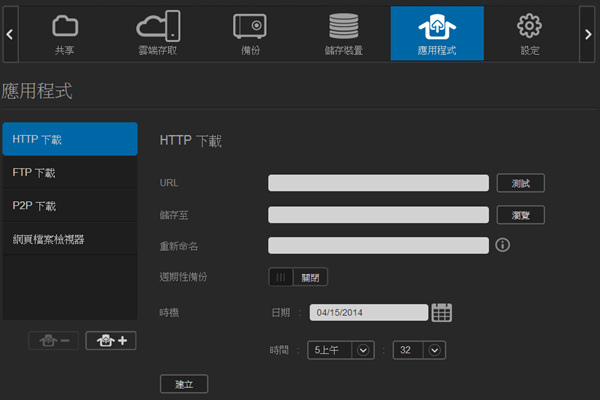
網站、BT、等等服務都可以另外擴充。
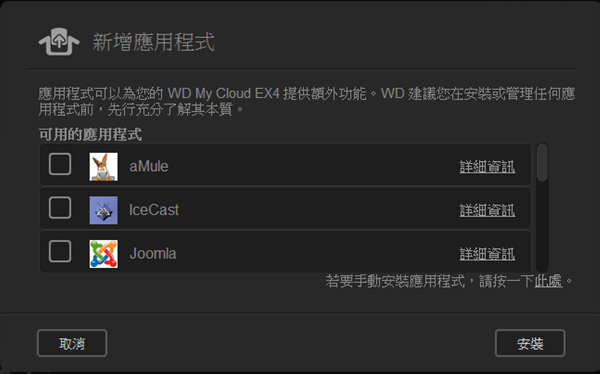
內建BT下載
P2P下載則是直接內建,可以直接上傳Torrent檔案進行下載

昨晚我就火速上了幾隻AV讓他跑
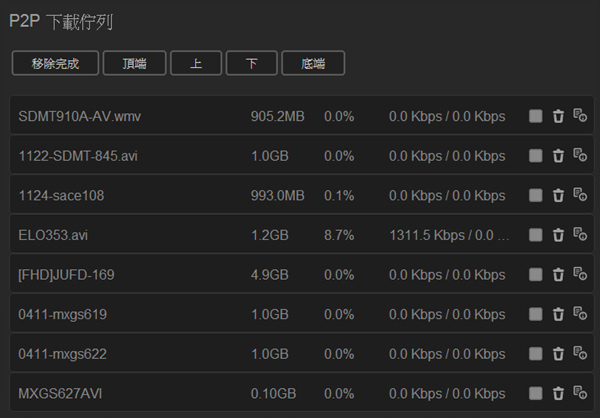
設定介面
提供了一般、網路、ISO掛接、媒體、公用程式、通知以及韌體更新之類的設定選項
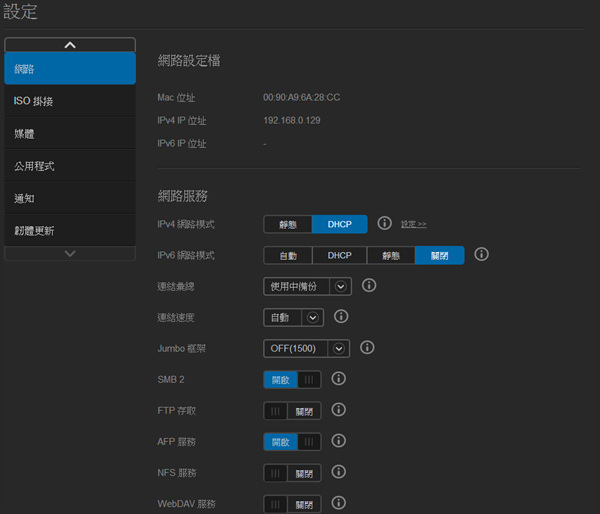
支援ISO掛載功能
現在很多人沒光碟機了,連我自己的桌機也沒裝光碟機,網路抓的ISO檔案可以直接用這功能掛接上去,成為虛擬光碟機
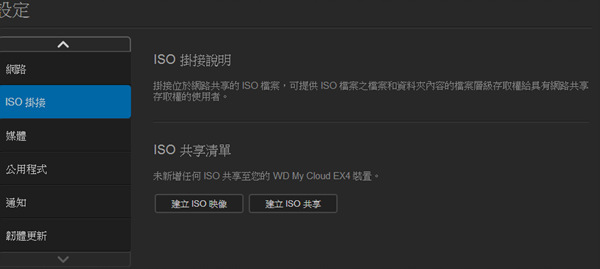
自動更新韌體
通常更新韌體能加強、修復NAS的問題,或是新增功能,不過我建議手動更新,避免發生不必要的問題
我以前也遇過隔天早上莫名其妙死機的經驗,無論任何廠牌都建議手動更新
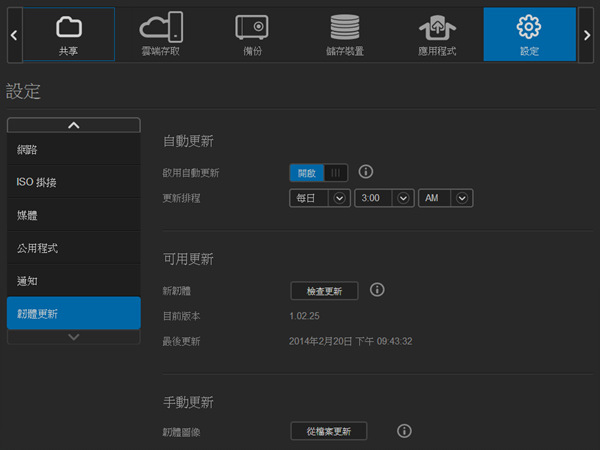
結論心得
WD My Cloud與WD My Cloud EX4 除了硬碟數量不同之外,軟體部分也與WD My Cloud有些差距, My Cloud 是1台NAS系統,僅能做檔案分享而無法擴充功能,WD My Cloud EX4的軟體功能雖可擴充第三方整合應用程式aMule、Icecast,也能支援DLNA/UPnP隨時串流影音資料,不過像是Synology、Qnap等等廠商的應用程式已經非常豐富,WD My Cloud EX4對比之下可擴增的程式算是比較少的。
對於企業用戶的需求,我想My Cloud EX4還無法滿足,但對於家庭用戶來說則措措有餘。第三方應用程式的支援度,我想只會越來越多,畢竟WD是大品牌,一般軟體廠商也會願意將資源提供給大廠,後勢看好,目前WD My Cloud EX4 8TB容量在PChome賣 26490元,以含硬碟的價格來說並不貴,機體外觀設計也很漂亮,運作噪音及散熱都設計良好,如果你正在找一台NAS的話,My Cloud EX4可以提供您採購參考。

喜歡這篇文章的話,請幫這篇文章點個讚,或者到 雲爸的3C學園按個讚,快速得到最新的文章喔
有任何疑問,歡迎加入《3C問題互助團》社團這裡可以讓大家互相討論手機、電腦問題
不定時我也會在這邊舉辦抽獎,歡迎一起來聊聊


發佈留言